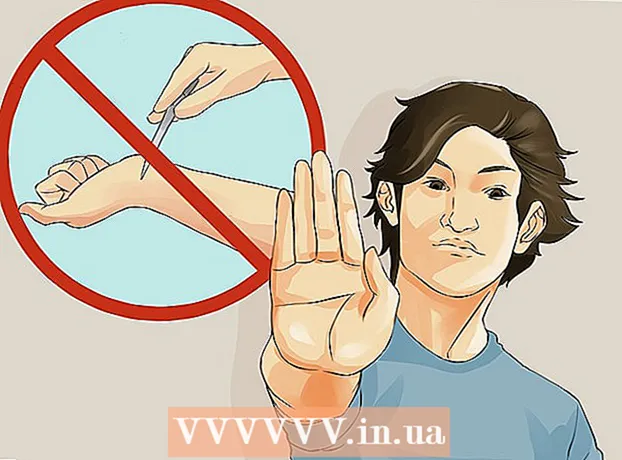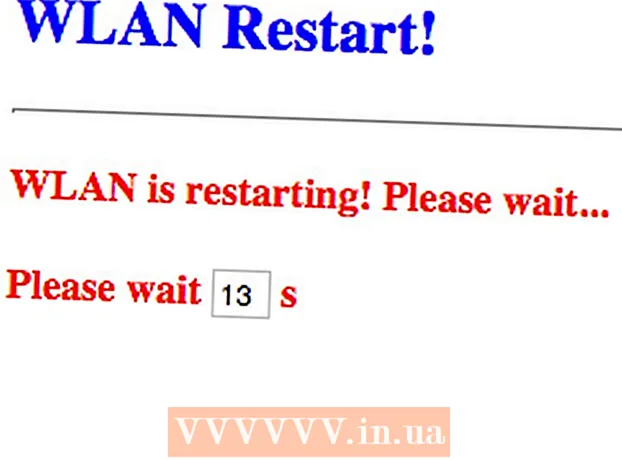Autor:
Clyde Lopez
Data Utworzenia:
26 Lipiec 2021
Data Aktualizacji:
1 Lipiec 2024
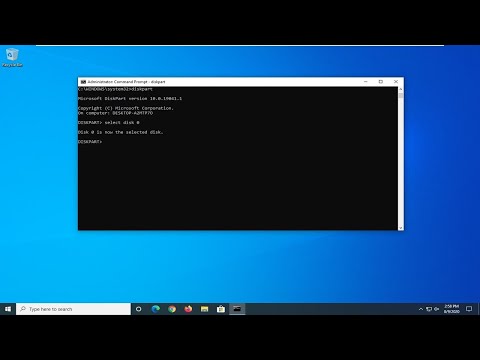
Zawartość
W tym artykule dowiesz się, jak sprawdzić szybkość transmisji układu pamięci RAM na komputerze z systemem Windows lub Mac.
Kroki
Metoda 1 z 2: W systemie Windows
 1 Otwórz Start. Kliknij ikonę Windows w lewym dolnym rogu ekranu, aby otworzyć menu Start.
1 Otwórz Start. Kliknij ikonę Windows w lewym dolnym rogu ekranu, aby otworzyć menu Start.  2 Wchodzić cmd w polu wyszukiwania menu Start, aby przeszukać wszystkie programy i wyświetlić listę wyników. Wiersz poleceń pojawi się u góry wyników wyszukiwania.
2 Wchodzić cmd w polu wyszukiwania menu Start, aby przeszukać wszystkie programy i wyświetlić listę wyników. Wiersz poleceń pojawi się u góry wyników wyszukiwania. - Jeśli w menu Start nie ma paska wyszukiwania, po prostu zacznij pisać na klawiaturze. W niektórych wersjach systemu Windows możesz po prostu otworzyć menu Start i zacząć wpisywać słowo kluczowe bez klikania paska wyszukiwania.
 3 naciskać Wiersz poleceń na samej górze wyników wyszukiwania. Kliknij go, aby wyświetlić okno wiersza polecenia.
3 naciskać Wiersz poleceń na samej górze wyników wyszukiwania. Kliknij go, aby wyświetlić okno wiersza polecenia.  4 Wchodzić wmic memorychip nabiera prędkości. To polecenie pozwala sprawdzić szybkość układu pamięci RAM w oknie wiersza polecenia.
4 Wchodzić wmic memorychip nabiera prędkości. To polecenie pozwala sprawdzić szybkość układu pamięci RAM w oknie wiersza polecenia.  5 Kliknij ↵ Wejdź na klawiaturze. Po wykonaniu polecenia prędkość każdego układu RAM pojawi się w oknie wiersza polecenia.
5 Kliknij ↵ Wejdź na klawiaturze. Po wykonaniu polecenia prędkość każdego układu RAM pojawi się w oknie wiersza polecenia.
Metoda 2 z 2: Na komputerze Mac
 1 Otwórz folder Narzędzia. Ten folder znajduje się w folderze Aplikacje. Można go również znaleźć, klikając ikonę lupy w prawym górnym rogu okna i wyszukując w Spotlight.
1 Otwórz folder Narzędzia. Ten folder znajduje się w folderze Aplikacje. Można go również znaleźć, klikając ikonę lupy w prawym górnym rogu okna i wyszukując w Spotlight.  2 Kliknij dwukrotnie Informacje o systemie. Ikona programu znajduje się w folderze Narzędzia i wygląda jak chip komputerowy. Kliknij dwukrotnie tę ikonę, aby otworzyć aplikację w nowym oknie.
2 Kliknij dwukrotnie Informacje o systemie. Ikona programu znajduje się w folderze Narzędzia i wygląda jak chip komputerowy. Kliknij dwukrotnie tę ikonę, aby otworzyć aplikację w nowym oknie.  3 naciskać Pamięć w panelu po lewej stronie. Znajdź i otwórz kartę Pamięć w okienku nawigacji po lewej stronie okna Informacje o systemie. Ta zakładka wyświetli szczegółowe informacje o każdym układzie pamięci RAM, który jest zainstalowany na komputerze.
3 naciskać Pamięć w panelu po lewej stronie. Znajdź i otwórz kartę Pamięć w okienku nawigacji po lewej stronie okna Informacje o systemie. Ta zakładka wyświetli szczegółowe informacje o każdym układzie pamięci RAM, który jest zainstalowany na komputerze.  4 Sprawdź szybkość każdego układu w tabeli gniazd pamięci. Ta tabela zawiera listę wszystkich chipów RAM zainstalowanych na komputerze, ich szybkość, rozmiar, typ i status.
4 Sprawdź szybkość każdego układu w tabeli gniazd pamięci. Ta tabela zawiera listę wszystkich chipów RAM zainstalowanych na komputerze, ich szybkość, rozmiar, typ i status.